Asterisk in de titelbalk van Kladblok in Windows 10
Bijgewerkt Januari 2023: Krijg geen foutmeldingen meer en vertraag je systeem met onze optimalisatietool. Haal het nu op - > deze link
- Download en installeer de reparatietool hier.
- Laat het uw computer scannen.
- De tool zal dan repareer je computer.
Laatst, terwijl ik iets opschreef in Kladblok, merkte ik iets nieuws op. Kladblok vertoonde een asterisk in de titelbalk net voor de bestandsnaam. Even vroeg ik me af wat de asterisk deed in de titelbalk.
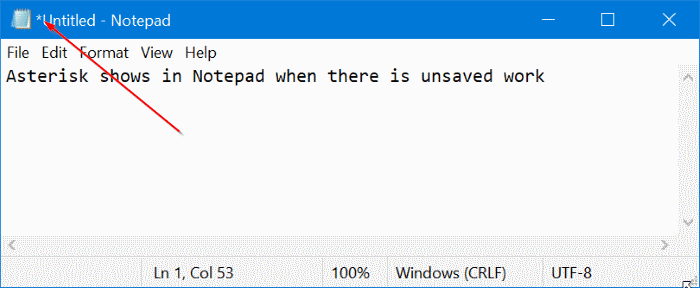
Een snelle zoekopdracht op internet bracht me bij de officiële Windows-teamblog, waaruit bleek dat een sterretje in de titelbalk van Kladblok een nieuwe functie is.
Waarom wordt een asterisk weergegeven in de titelbalk van Kladblok?
Het punt is dat Kladblok nu een asterisk weergeeft in de titelbalk (net voor Naamloze of bestandstitel) om gebruikers aan te geven dat er niet-opgeslagen wijzigingen zijn die gebruikers zullen helpen om vaker op te slaan, aangezien Kladblok geen functionaliteit heeft om niet-opgeslagen bestanden te herstellen.
Belangrijke opmerkingen:
U kunt nu pc-problemen voorkomen door dit hulpmiddel te gebruiken, zoals bescherming tegen bestandsverlies en malware. Bovendien is het een geweldige manier om uw computer te optimaliseren voor maximale prestaties. Het programma herstelt veelvoorkomende fouten die kunnen optreden op Windows-systemen met gemak - geen noodzaak voor uren van troubleshooting wanneer u de perfecte oplossing binnen handbereik hebt:
- Stap 1: Downloaden PC Reparatie & Optimalisatie Tool (Windows 11, 10, 8, 7, XP, Vista - Microsoft Gold Certified).
- Stap 2: Klik op "Start Scan" om problemen in het Windows register op te sporen die PC problemen zouden kunnen veroorzaken.
- Stap 3: Klik op "Repair All" om alle problemen op te lossen.
Kort gezegd, Kladblok geeft een asterisk weer in de titelbalk als er niet-opgeslagen wijzigingen zijn. Het zal u natuurlijk, zoals altijd, vragen uw werk op te slaan wanneer u het probeert te sluiten zonder uw werk op te slaan.
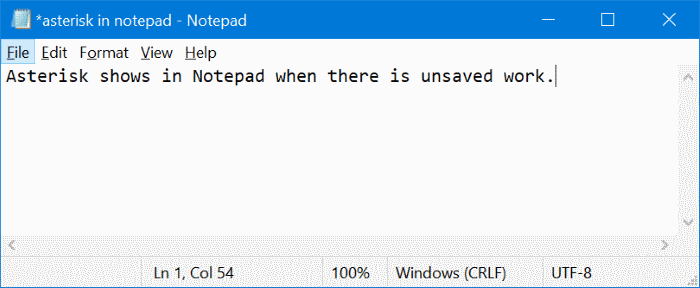
Microsoft heeft deze kleine functie gedocumenteerd in de blogpost Wat is er nieuw in Windows 10 versie 2004, maar we weten niet zeker wanneer de functie daadwerkelijk is geïntroduceerd, aangezien de functie ook een groot deel uitmaakt van versie 1909.
Naar onze mening is deze kleine functie uitermate handig voor gewone Kladblok-gebruikers, omdat ze gemakkelijk kunnen zien of er niet-opgeslagen werk is. Eerder moesten we vaak op Ctrl + S drukken zonder te weten of er niet-opgeslagen werk is. Nu zullen we de status weten door gewoon naar de titelbalk van Kladblok te kijken.
Hoe u een spellingcontrolefunctie toevoegt aan Kladblok \u0026 amp; De WordPad-gids kan u ook interesseren.

